
word顶端有一条横线不是页眉,这种现象在使用Microsoft Word进行文档编辑时,经常会遇到,尤其是在中国地区的办公和学习环境中更为常见。许多用户在面对这种情况时,往往误认为这是页眉的设置,或者是软件的默认排版形式,但实际上,这条横线的形成有其特定的原因和解决方法。
首先,我们需要明确的是,Word顶端的横线并非页眉本身的组成部分,而是由Word自动生成的边框线。这条线通常出现在段落的上方,是段落格式中的边框线属性导致的。用户在输入某些字符后,比如连续输入三个减号(---)、下划线(___)或者等号(===),然后按下回车键时,Word会自动将这些字符转化成一条横贯页面宽度的边框线。
这种自动边框线的设计初衷是为了提高文档排版的效率,让用户能够快速插入视觉分隔线,增强文档结构的层次感。不过,对于一些初学者或者不熟悉Word排版规则的用户来说,这条横线很容易被误解为页眉或其他固定元素,从而造成编辑上的困惑。
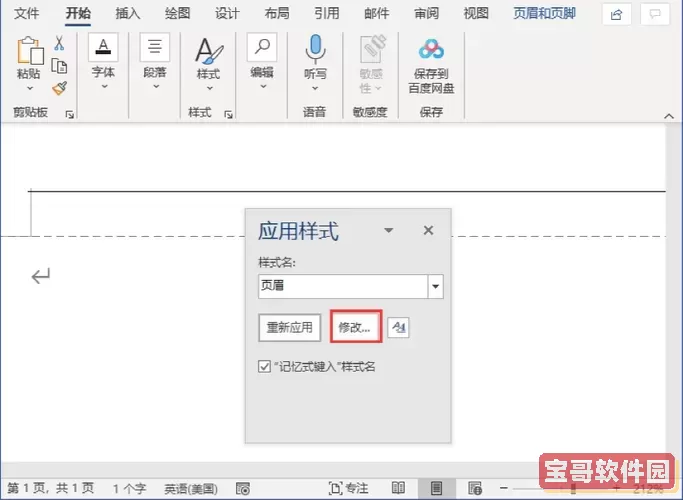
在中国的教育和办公场合,这种现象尤为突出。许多学生和职场人士在撰写论文、报告或者工作总结时,会出现无意中生成横线的情况,影响文档的美观和格式统一。尤其是在使用学校或单位的文档模板时,如果模板中包含了自动边框线的段落格式,用户不加注意就会被 “横线困扰”。
那么,面对Word顶端的横线不是页眉的情况,该如何处理呢?方法其实很简单。用户可以选中横线所在段落,然后打开“段落”设置窗口,找到“边框和底纹”选项,进入后将上边框去除即可。具体操作步骤为:首先选中含有横线的文本段落,点击鼠标右键选择“段落”,在弹出的窗口中选择“边框和底纹”,然后在边框设置中取消上边框,点击确定。这样,顶端的横线就会被清除,而正文内容和页眉页脚不会受到影响。
除了手动去除外,用户还可以通过关闭Word的自动边框线功能来杜绝这种横线的自动生成。在“文件”→“选项”→“校对”→“自动更正选项”→“自动套用格式(键入时)”中,取消勾选“边框线”,这样,当输入连续的减号、下划线等符号时,Word就不会自动生成边框线了。
总结来看,Word顶端出现的那条横线并非页眉,而是Microsoft Word根据输入内容自动生成的段落边框线。这种机制在提高文本视觉分割效果的同时,也给用户带来了一定的困扰。通过掌握简单的边框设置调整方法和关闭自动生成边框线的选项,用户就能有效避免和解决这个问题。
对中国的Word使用者而言,了解这一点尤为重要。随着办公自动化的普及和电子文档的广泛使用,掌握Word的排版技巧不仅提升了工作效率,也让文档的呈现更加专业和规范。在未来的学习和工作中,希望每一位用户都能轻松应对各种文档格式挑战,打造简洁美观的电子文件。